-
小编告诉你win8升级win10正式版
- 2017-10-05 09:19:14 来源:windows10系统之家 作者:爱win10
win10和win8系统一样都是全新的启动方式,支持快速启动,作为最新的操作系统,win10系统在各方面比win8更加优秀,无论是操作界面还是系统功能都比win8系统丰富,于是很多用户就想把win8升级到win10系统,但是不知道该怎么升级win10,下面就跟小编一起来了解下win8升级win10系统的方法。
Win10是微软当下最成熟的系统,对于Windows 8来说,Win10不仅弥补了Win8之前犯下的错误,页面设计相比win8更加美观。越来越多用户希望从win8升级win10系统,win8怎么升级为win10呢?小编编辑了一篇win8升级win10的教程,就让我们一起来看看吧。
win8升级win10正式版图文操作
获取Win10正式版镜像文件
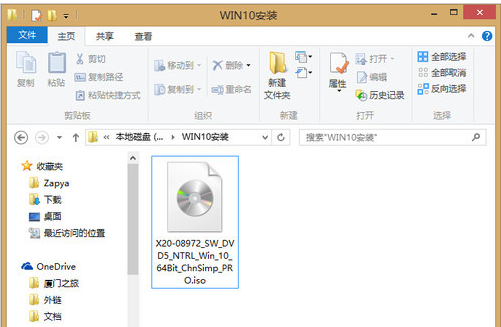
win8界面1
双击ISO镜像文件,Win8.1下会自动将其加载为虚拟光驱,双击打开setup.exe
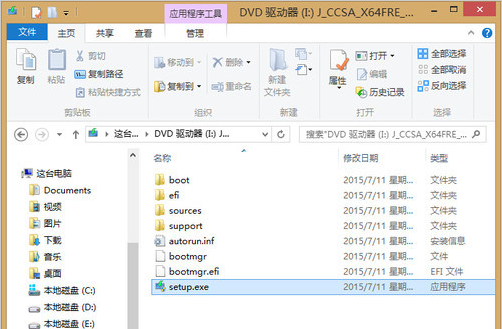
win8界面2
选择“不是现在”
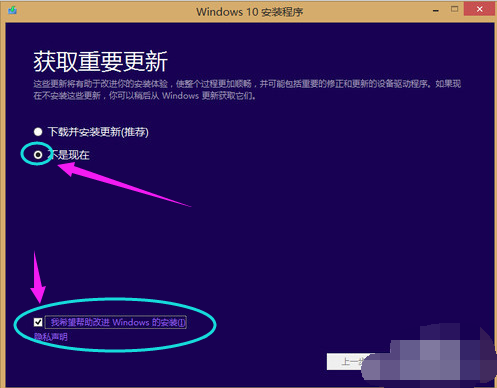
win8界面3
同意许可条款,点接受进入下一步
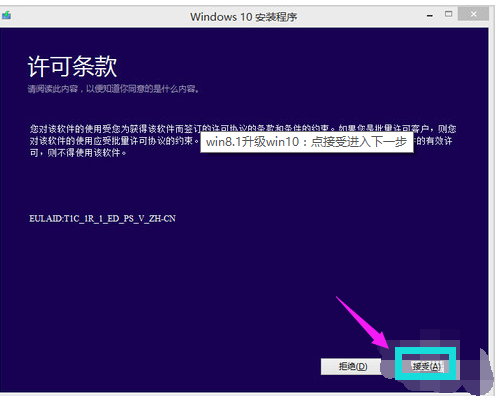
win8界面4
可以选择保留内容
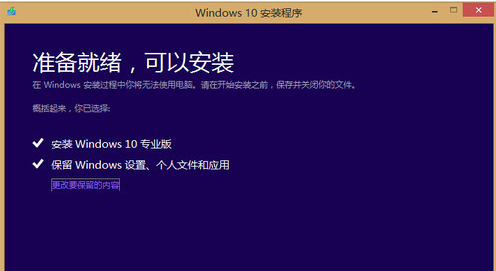
win8界面5
选第一个即可无缝升级
(选择第一项会保留win8.1下与win10相兼容的配置项,也就是说安装后旧系统的配置全部都还保留。第二项是只保留个人文件,既配置信息会被删除。第三项则是全部删除)
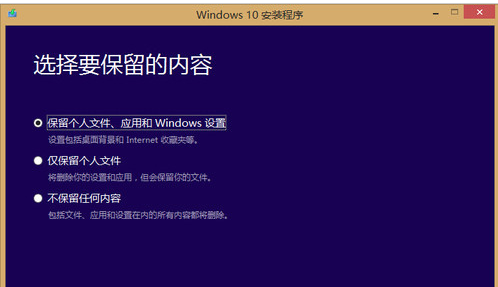
win8界面6
请稍候,,
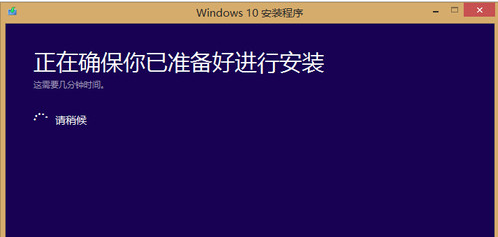
win8界面7
点击下方的安装
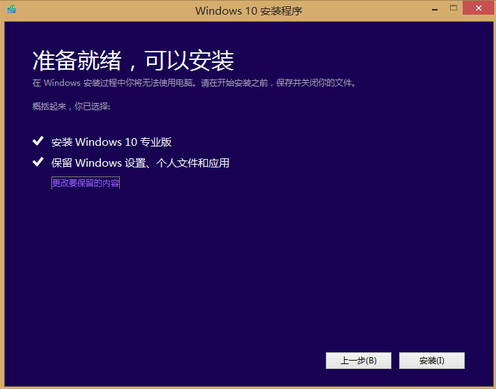
win8界面8
耐心等待至自动重启
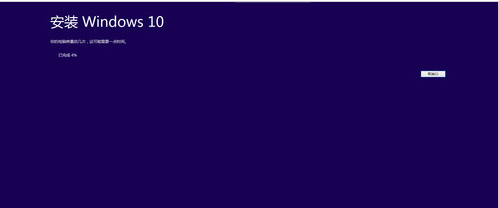
win8界面9
期间会有几次重启
(距离安装完成已经不远了,按照以下提示完成一些简单的设置即可完成安装。)
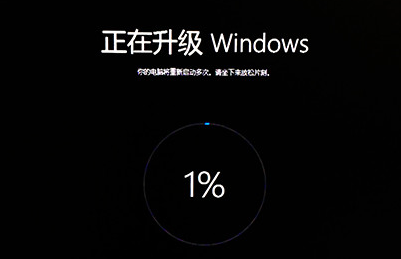
win8界面10
进入简单设置
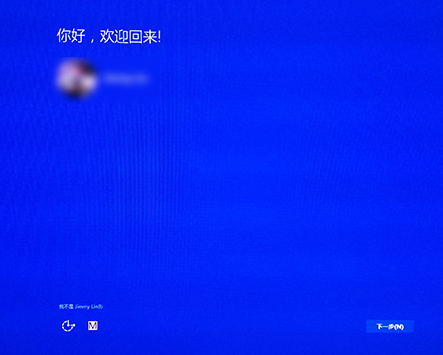
win8界面11
使用快速设置即可
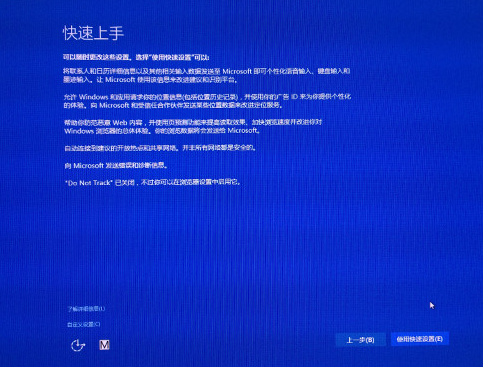
win8界面12
继续下一步

win8界面13
完成安装

win8界面14
输入原win8.1密码

win8界面15
第一次进入需等应用配置

win8界面16
正式进入win10桌面
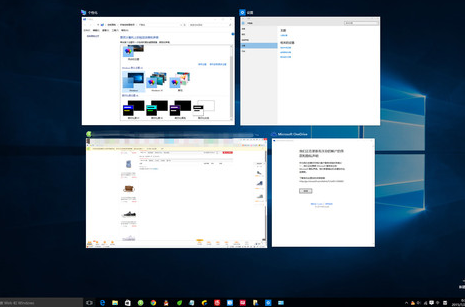
win8界面17
已经自动激活

win8界面18
以上就是win8升级win10正式版的安装步骤了。
还不会升级的朋友就可以去Windows10系统之家官网看看其它的操作安装win10教程。
猜您喜欢
- 小编告诉你新手win10 iso系统怎么安装..2017-10-19
- 小编告诉你将硬盘分区进行合并..2018-10-27
- 电脑win10基本使用教程分享2022-02-22
- win10s模式切换正常版的方法..2022-04-27
- 笔记本怎么重装系统,小编告诉你笔记本..2018-05-16
- win10开机一键还原教程2019-07-13
相关推荐
- 怎么关闭win10系统的自动更新.. 2020-03-18
- win10系统图标闪烁怎么回事 2020-03-21
- 小编详解win10蓝屏如何修复 2018-11-22
- win10怎么恢复出厂设置? 2021-01-12
- 小编告诉你如何查看win10版本号.. 2017-10-11
- 怎么更换win10主题 2022-07-19





 魔法猪一健重装系统win10
魔法猪一健重装系统win10
 装机吧重装系统win10
装机吧重装系统win10
 系统之家一键重装
系统之家一键重装
 小白重装win10
小白重装win10
 雨林木风win10系统下载64位专业版v201705
雨林木风win10系统下载64位专业版v201705 萝卜家园ghost win10 x86专业版v201610
萝卜家园ghost win10 x86专业版v201610 系统之家win10系统下载32位专业版v201707
系统之家win10系统下载32位专业版v201707 萝卜家园ghost win10 x64专业版v201604
萝卜家园ghost win10 x64专业版v201604 oCme v11最新汉化版(国外著名屏幕截图)免费下载
oCme v11最新汉化版(国外著名屏幕截图)免费下载 深度技术ghost Xp Sp3 专业装机版201702
深度技术ghost Xp Sp3 专业装机版201702 windows7硬盘
windows7硬盘 FotoMix V9.2
FotoMix V9.2 深度技术win1
深度技术win1 雨林木风32位
雨林木风32位 PointerFocus
PointerFocus iQ浏览器 V1.
iQ浏览器 V1. 系统之家ghos
系统之家ghos 双核浏览器 v
双核浏览器 v 吴鸿自动刷新
吴鸿自动刷新 萝卜家园64位
萝卜家园64位 小白系统 gho
小白系统 gho 新萝卜家园Gh
新萝卜家园Gh 粤公网安备 44130202001061号
粤公网安备 44130202001061号